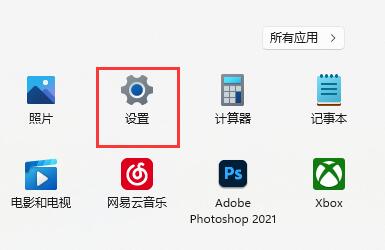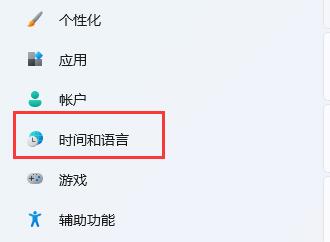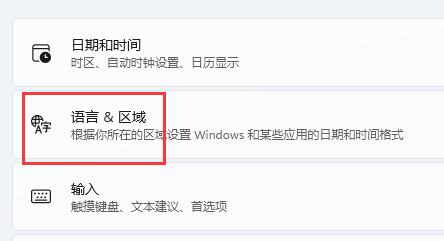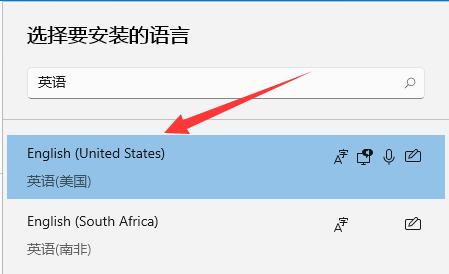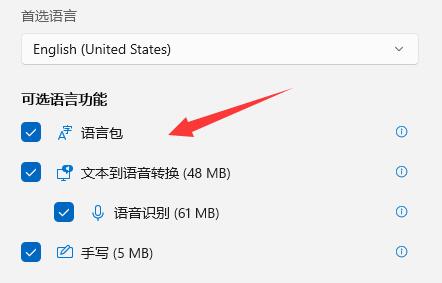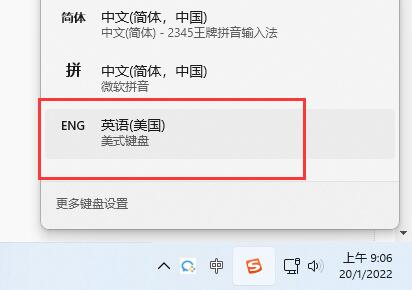Win11玩游戏如何禁用输入法?一些游戏如果不禁用输入法会导致误切输入法,按键失灵,那么win11玩游戏怎么禁用输入法呢,其实我们只需要下一个英文输入法就可以了。下面一起来看看详细的教程吧!
Win11玩游戏禁用输入法教程
1、首先打开开始菜单,进入“设置”。
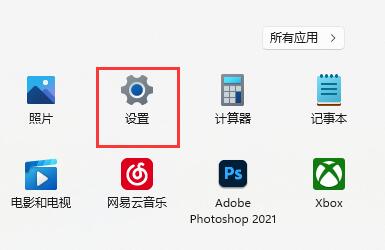
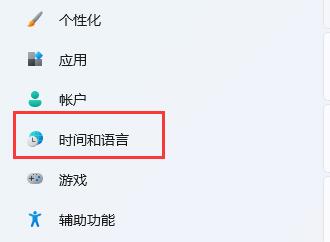
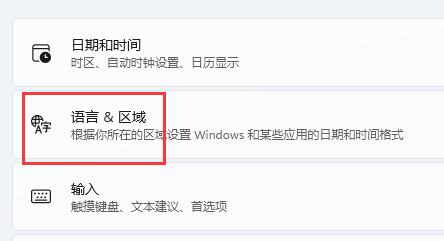

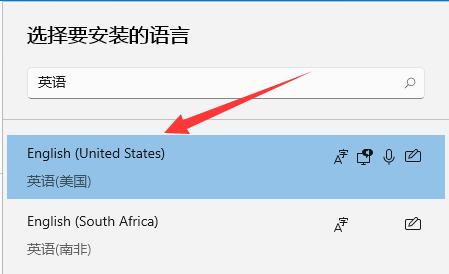
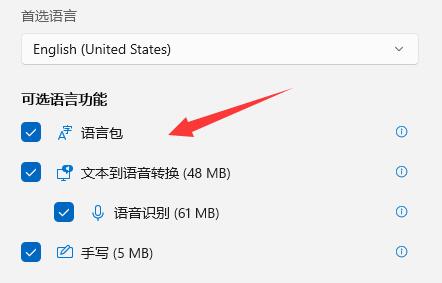
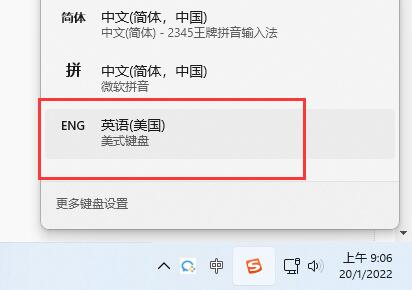
Win11玩游戏如何禁用输入法?一些游戏如果不禁用输入法会导致误切输入法,按键失灵,那么win11玩游戏怎么禁用输入法呢,其实我们只需要下一个英文输入法就可以了。下面一起来看看详细的教程吧!
Win11玩游戏禁用输入法教程
1、首先打开开始菜单,进入“设置”。